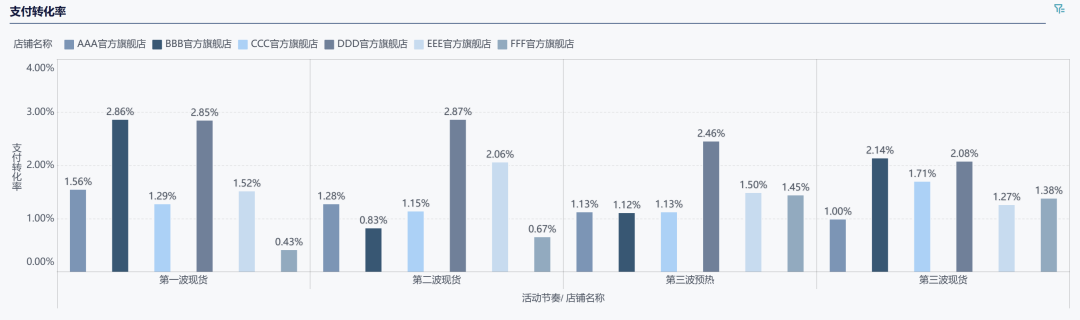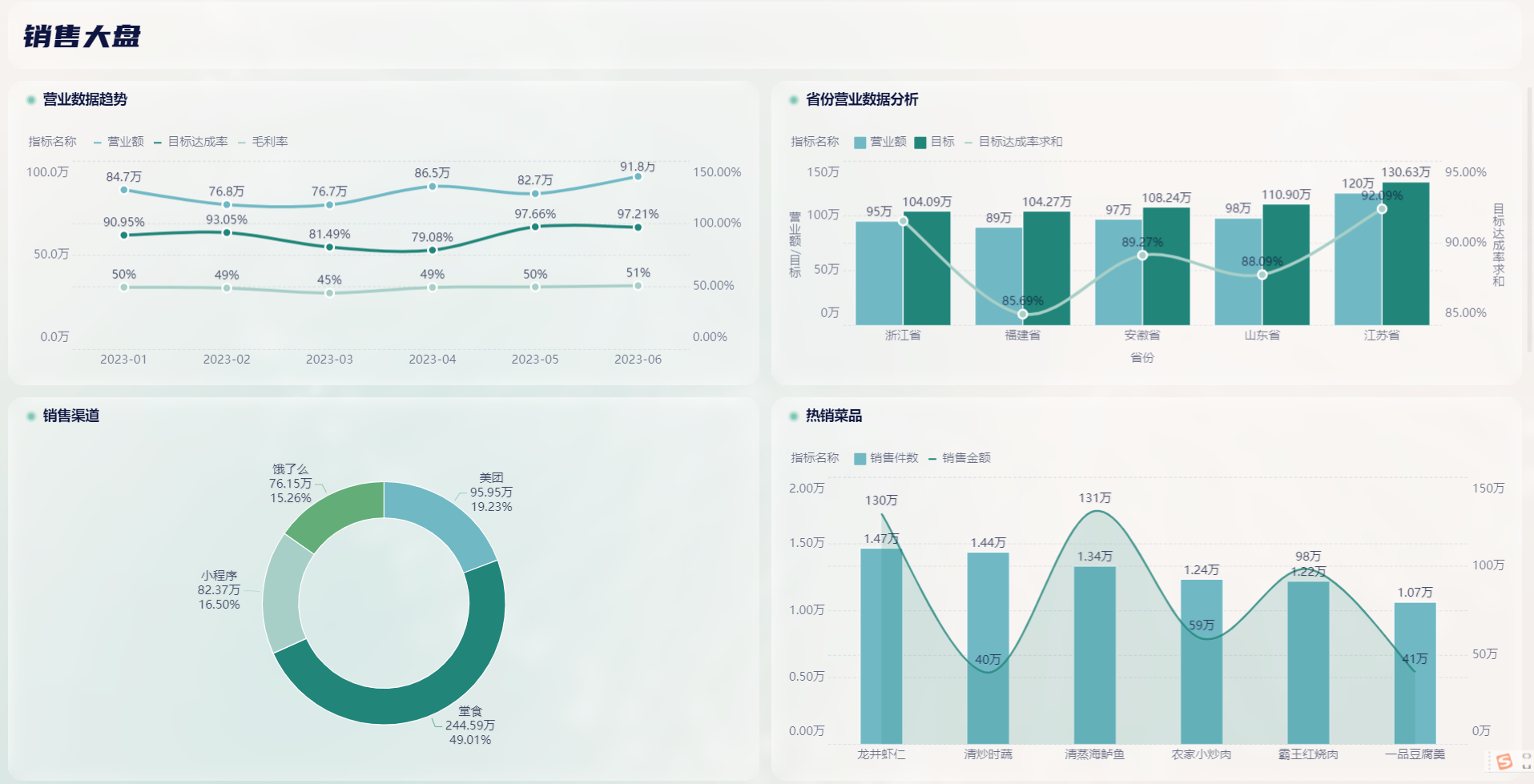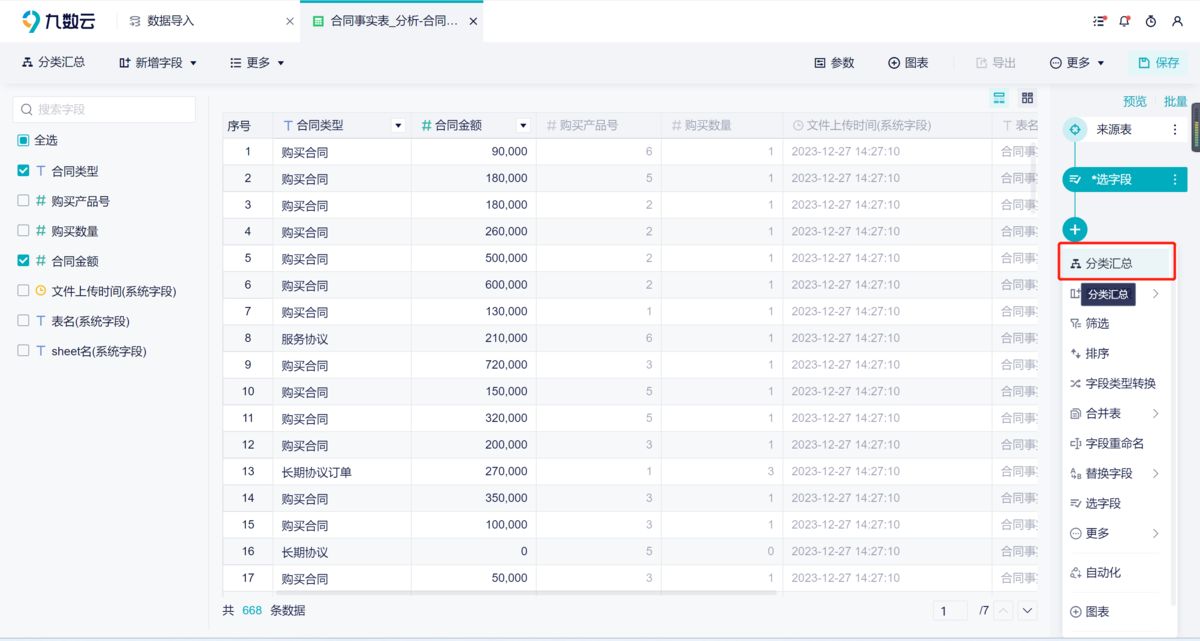速看!3分钟让你轻松拿捏excel数据筛选!——九数云BI | 帆软九数云
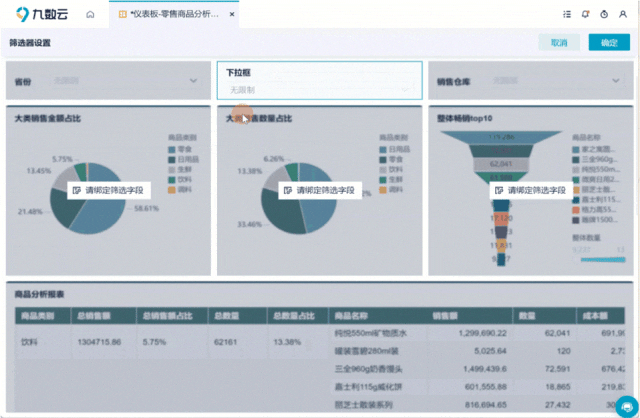
把数据按照类别进行统计,是很广泛的需求。例如做市场数据分析的时候,我下载了一个招聘数据表,记录了职位相关的信息,如职位所在的城市、公司名称、职位名称、薪水等,这些数据有很多列,毫无规律,应该如何去分析呢?这个时候就需要先整理数据,再进行excel数据筛选,具体操作请往下看!
一、excel数据筛选:单条件单字段。
目的:筛选出销售员为“王东”的销售记录。
excel数据筛选方法:
1、选中目标数据源(包括标题行)。
2、【数据】-【高级】,如果所选定的数据源正确,直接单击【条件区域】右侧的箭头,选取【条件区域】并单击箭头返回【高级筛选】对话框。
3、【确定】。
1、如果第一步选取的数据源有误或需要调整,可以在打开【高级筛选】对话框后,单击【列表区域】右侧的箭头重新选取数据源。
2、除了【在原有区域显示筛选结果】外,还可以【将筛选结果复制到其他位置】,单击【复制到】右侧的箭头选取显示区域,可以在同一个工作表中,也可以在其它工作表(工作簿)中。
3、如果不再需要筛选结果,可以【清除】。
二、excel数据筛选:单条件多字段。
目的:筛选出销售员为“王东”、“小王”的销售记录。
方法:
1、选中目标数据源(包括标题行)。
2、【数据】-【高级】,如果所选定的数据源正确,直接单击【条件区域】右侧的箭头,选取【条件区域】并单击箭头返回【高级筛选】对话框。
3、单击【将筛选结果复制到其他位置】,并单击【复制到】右侧的箭头,选取复制位置后返回。
3、【确定】。
三、excel数据筛选:多条件单字段。
目的:筛选出“王东”关于“手机”的记录。
方法:
1、选中目标数据源(包括标题行)。
2、【数据】-【高级】,如果所选定的数据源正确,直接单击【条件区域】右侧的箭头,选取【条件区域】并单击箭头返回【高级筛选】对话框。
3、【确定】。
解读:
“多条件”为:筛选的条件中既有“销售员”,还有“商品”,它们是两个字段,也可以是多个字段。“单字段”是指:“销售员”指定为“王东”一个人,“商品”指定为“手机”。
四、excel数据筛选:多条件多字段。
目的:筛选销售员“王东”关于“手机”和“小西”关于“音响”的销售记录。
方法:
同上。
解读:
筛选的结果为“王东”关于“手机”的销售记录或“小西”关于“音响”的销售记录,如果两个条件都不满足,则筛选结果为空。
五、excel数据筛选:时间段筛选。
目的:筛选“销售日期”在2018年11月4日-11月8日之间的记录。
方法:
同上。
六、excel数据筛选:数值区间筛选。
目的:筛选“销售额”≥5000且≤6000和≥7000且≤8000的记录。
方法:
同上。
七、excel数据筛选:模糊筛选。
目的:筛选“销售员”姓名中包含“王”的记录。
方法:同上。
解读:
在Excel中,“*”(星号)为通配符,代表任意长度的字符。
八、excel数据筛选:精准筛选。
目的:筛选“品牌”为“小米”的记录。
1、常规做法(错误)。
方法:
同上。
解读:
从筛选的结果可以看出,结果包含了品牌为“小米”和以“小米”开始的记录。并不是想要的结果,也可以理解为“错误筛选”,遇到此类情况该如何操作?
2、正确筛选方法。
方法:
同上。
解读:
在需要筛选的内容前面加上“=”(等号),表示完全精准匹配,不允许包含与被包含。
九、excel数据筛选:提取不重复记录。
目的:从数据源中提取不重复记录。
方法:
1、选中目标数据源(包括标题行)。
2、【数据】-【高级】,如果所选定的数据源正确,直接单击【条件区域】右侧的箭头,选取【条件区域】,此处的条件区域必须和数据源区域完全一致。
3、选中【选择不重复的记录】并【确定】。
解读:
1、相同的记录指对应的字段和值完全相同。
2、【列表区域】和【条件区域】必须完全一致。
如果你对于excel的功能还不那么熟练,也可以使用九数云BI,它不仅有现成的分类汇总功能,而且可以处理大批量数据,可以说是最为方便的数据分析&BI工具,甚至已经是职场必备技能。

热门产品推荐